Как удалить Google Диск с компьютера (шаг за шагом)
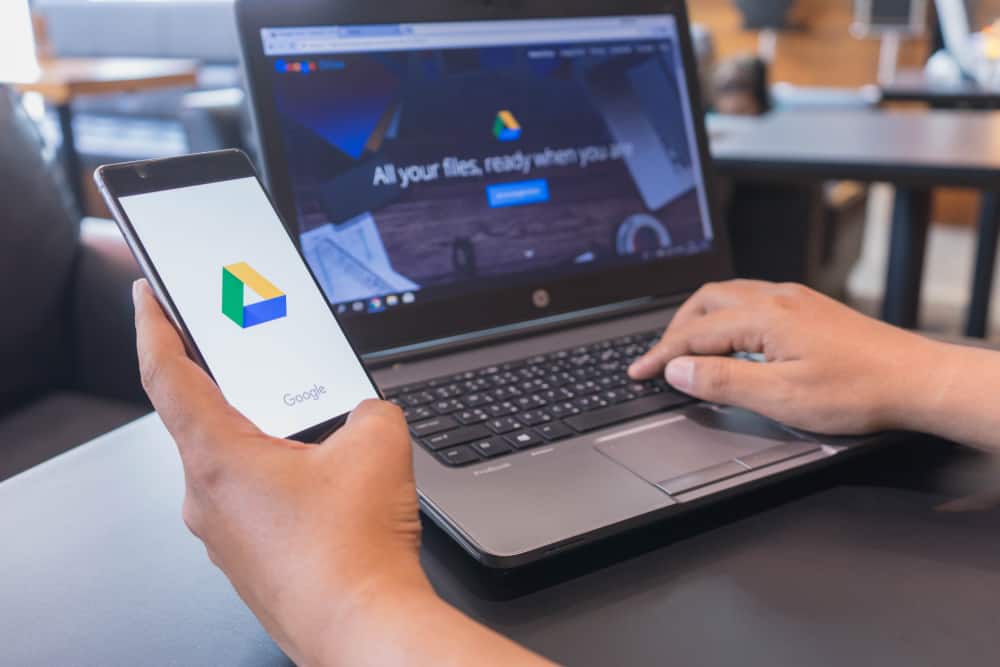
Google Диск — одна из самых безопасных платформ для резервного копирования и управления вашими файлами в Интернете. Однако вы можете больше не захотеть использовать его на своем компьютере. Удаление Google Диска с компьютера кажется сложной задачей. Тем не менее, процесс относительно прост.
Чтобы удалить Google Диск с компьютера с Windows, откройте «Панель управления» в меню «Пуск» и перейдите в «Программы» > «Программы и компоненты». Найдите Google Диск в списке приложений, щелкните его правой кнопкой мыши и выберите «Удалить».
Мы нашли время, чтобы написать подробное пошаговое руководство по удалению Google Диска с ПК с Windows и компьютера Mac.
Удаление Google Диска с компьютера Windows
Если вам интересно, как удалить Google Диск с вашего компьютера с Windows, наши три пошаговых метода помогут вам пройти этот процесс без труда.
Способ № 1: отключение учетной записи и использование настроек
Чтобы удалить Google Диск с компьютера, необходимо его отключить, а затем удалить.
Шаг № 1. Остановка синхронизации данных
Откройте Google Диск на своем ПК. Щелкните значок шестеренки и выберите «Настройки». Перейдите на вкладку Google Диск и снимите флажок «Синхронизировать мой диск с этим компьютером».
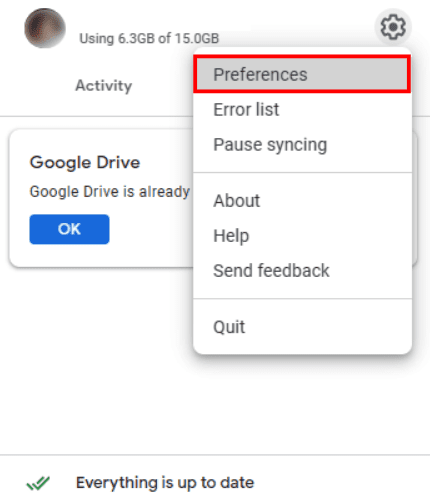
Шаг № 2. Отключение учетной записи Google Диска
Откройте «Настройки», щелкнув значок шестеренки справа. Выберите опцию «Отключить учетную запись» и подождите несколько секунд, пока процесс завершится. Выйдите из настольного приложения после выхода из системы.
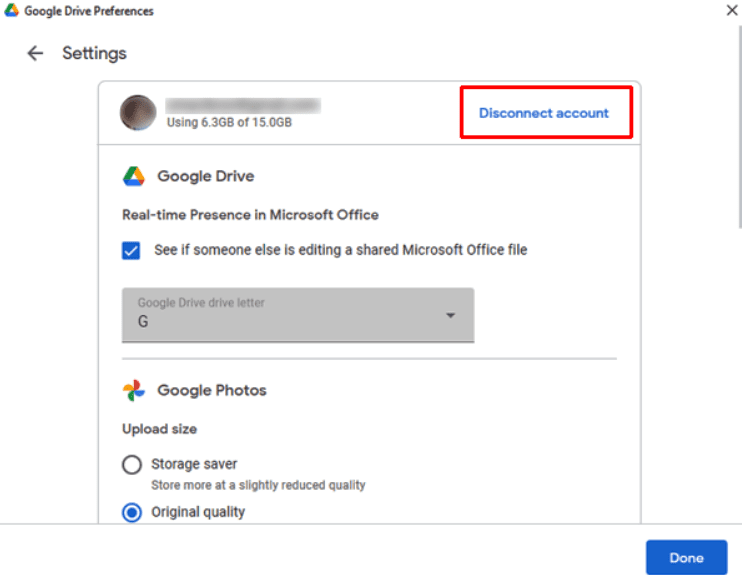
Шаг № 3. Удаление Google Диска
Перейдите в меню «Пуск», введите «Приложения и функции» в строке поиска и запустите его меню. Найдите и выберите Google Диск из списка приложений. Нажмите «Удалить» и следуйте инструкциям на экране.
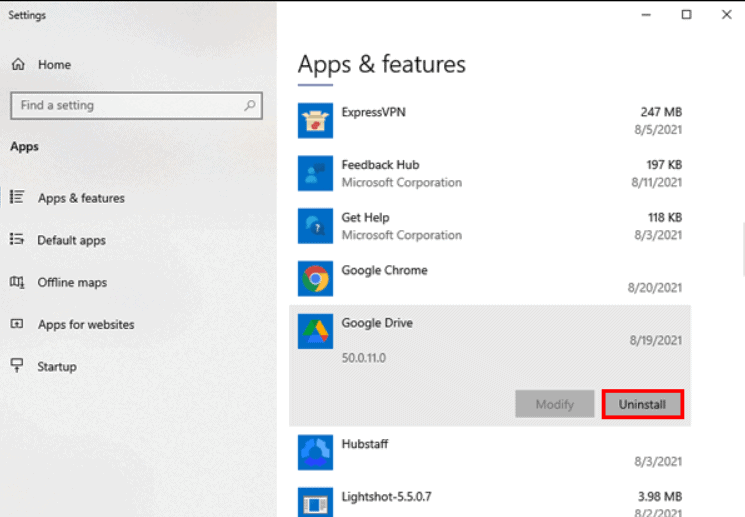
Приложение Google Диск успешно удалено с вашего компьютера с Windows.
Способ № 2: Использование панели управления
Вы также можете удалить Google Диск со своего ПК через панель управления.
- Перейдите в меню «Пуск», найдите «Панель управления» и откройте его.
- Перейдите в «Программы» > «Программы и компоненты» и нажмите «Google Диск».
- Щелкните правой кнопкой мыши Google Диск и выберите «Удалить», чтобы удалить приложение.
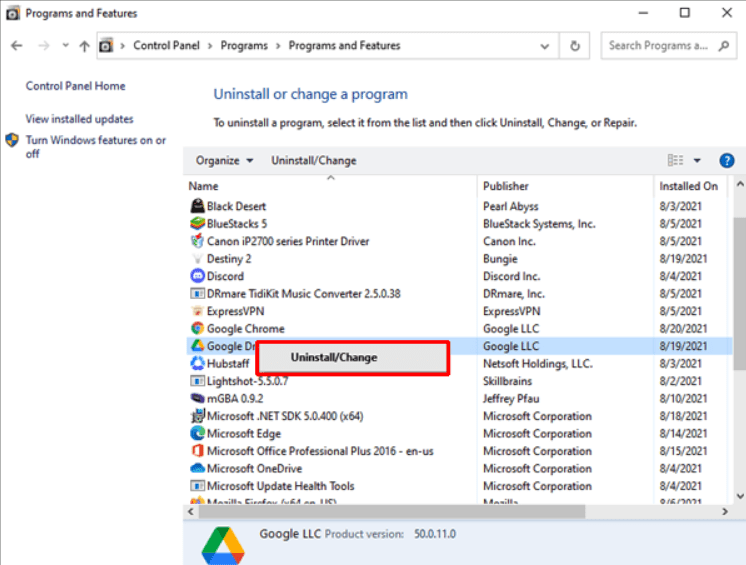
Способ №3: Использование реестра Windows
Вы можете удалить Google Диск со своего компьютера с Windows, отредактировав реестр, выполнив следующие действия:
- Нажмите клавиши «Window + R» на клавиатуре, чтобы открыть диалоговое окно «Выполнить».
- Введите «Regedit» в строке поиска и нажмите «ОК», чтобы продолжить.
- Перейдите к «HKEY_LOCAL_MACHINE\SOFTWARE\Microsoft\Windows\CurrentVersion\Uninstall» и найдите запись на Google Диске.
- Дважды щелкните параметр «UninstallString» и скопируйте данные значения из окна «Редактировать реестр».
- Нажмите клавиши «Win + R», чтобы открыть окно «Выполнить диалоговое окно», вставьте данные значения в строку поиска и нажмите «ОК» для подтверждения.
- Следуйте инструкциям на экране, чтобы успешно удалить Google Диск с вашего компьютера.
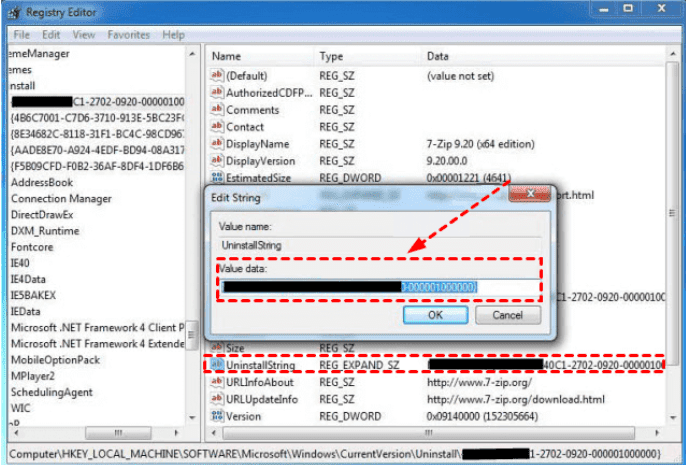
Удаление Google Диска с компьютера Mac
Если у вас есть компьютер Mac, вы можете удалить Google Диск с помощью следующих трех пошаговых методов.
Способ №1: Использование папки приложений
С помощью этих шагов вы можете отключить свою учетную запись и удалить приложение Google Диска на своем компьютере Mac.
Шаг № 1: Отключение учетной записи
Нажмите клавиши «Cmd + Shift + A», чтобы открыть папку «Приложения» на вашем Mac и запустить приложение Google Диск. Нажмите значок «Настройки» в правом верхнем углу и выберите «Настройки». Перейдите на вкладку «Настройки», нажмите «Отключить учетную запись» и выберите «Отключить» для подтверждения.
Вернитесь на домашнюю страницу, выберите значок шестеренки вверху и выберите «Выход».
Шаг № 2: Удаление приложения
Откройте папку «Приложения», нажав клавиши «Cmd + Shift + A» и найдите приложение Google Диск. Щелкните правой кнопкой мыши приложение и выберите параметр «Переместить в корзину» во всплывающем меню. Это окончательно удалит приложение с вашего компьютера Mac.
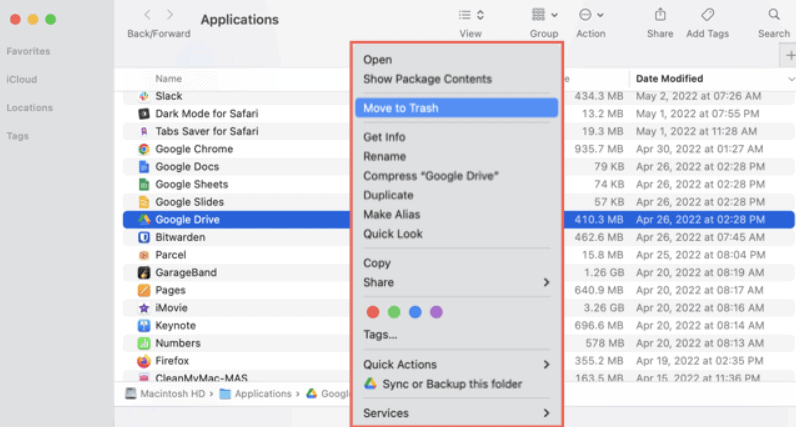
Способ № 2: Использование Cleaner One Pro
Вы также можете использовать сторонние приложения, такие как Cleaner One Pro, для удаления Google Диска с вашего Mac.
- Установите «Очиститель Один Про” на твоем компьютере.
- На левой панели прокрутите и выберите опцию «Диспетчер приложений».
- Нажмите «Сканировать», и ваш Mac начнет сканирование приложений.
- Выберите приложение Google Диска и нажмите «Удалить», чтобы завершить процесс удаления.
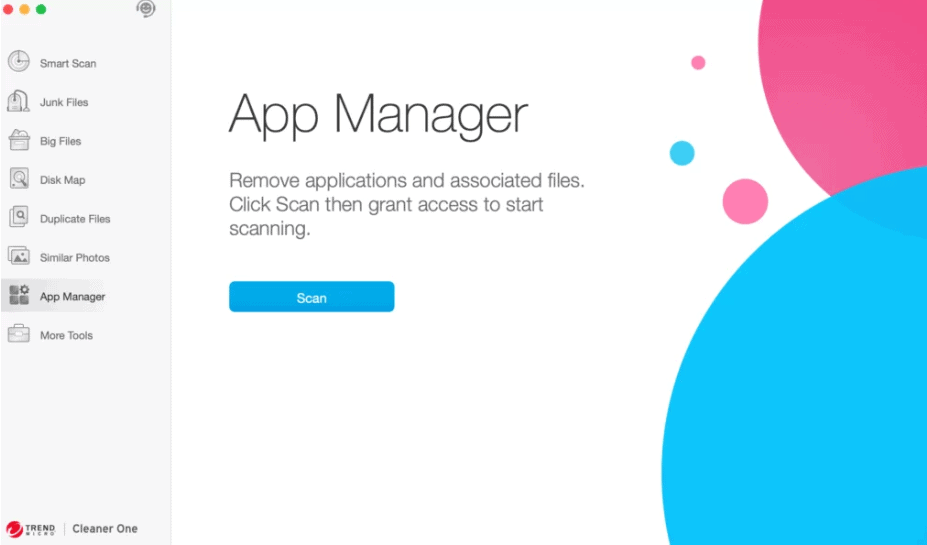
Способ № 3: Использование Launchpad
Другой способ удалить приложение Google Диска с компьютера Mac — использовать Launchpad.
- Откройте «Launchpad» из Dock и введите «Google Диск» в поле поиска.
- Перетащите и удерживайте курсор над приложением Google Диска, пока он не начнет покачиваться.
- Нажмите значок «X», который появляется слева, чтобы удалить Google Диск с вашего компьютера Mac.
Резюме
В этом руководстве по удалению Google Диска с компьютера мы рассмотрели несколько способов выполнения этой задачи на компьютерах с Windows и Mac.
Надеемся, что на ваш вопрос был дан ответ, и теперь вы можете легко удалить Google Диск, не теряя времени.